Azure Machine Learning için önizleme özelliklerini etkinleştirme
Azure Machine Learning'de yeni özellikler ve iyileştirmeler genellikle genel kullanıma sunulmadan önce önizleme özellikleri olarak yayımlanmaktadır. Yeni özellikler kullanıma sunulduğunda, Azure Machine Learning stüdyosu istediğiniz zaman bunları açabilir veya kapatabilirsiniz. Böylece en son özellikleri kullanma, iş gereksinimlerinize nasıl uyduklarını değerlendirme ve ürünü şekillendirmek için geri bildirim sağlama fırsatı elde edersiniz. Geri bildiriminiz çok değerlidir ve ürünü sürekli geliştirmemize yardımcı olur.
Bazı önizleme özellikleri tüm yeni işlevlere erişim sağlarken, diğerleri kullanıcı arabiriminde bir değişikliği yansıtabilir, ancak işlevsellikte çok az değişiklik olabilir veya hiç değişiklik yapılmayabilir.
Bir çalışma alanında veya abonelikteki tüm çalışma alanları için önizlemeleri görme özelliğini kaldırabilirsiniz. Daha fazla bilgi için bkz . Portalda veya Python SDK'sı (v2) ile Azure Machine Learning çalışma alanlarını yönetme. Çalışma alanınız için önizleme özelliği kaldırıldıysa, bu makalenin geri kalanında açıklanan paneli görmezsiniz.
Not
Bir özelliğin önizlemede kalma süresi, kullanıcı geri bildirimlerine, kalite kontrollerine ve uzun vadeli yol haritalarına göre farklılık gösterebilir.
Önemli
Önizleme özellikleri hizmet düzeyi sözleşmesi olmadan sağlanır ve üretim iş yükleri için önerilmez. Bazı özellikler desteklenmiyor olabileceği gibi özellikleri sınırlandırılmış da olabilir. Daha fazla bilgi için bkz. Microsoft Azure Önizlemeleri Ek Kullanım Koşulları.
Önkoşullar
- Azure Machine Learning çalışma alanı. Daha fazla bilgi için bkz . Başlamak için kaynak oluşturma.
Önizleme özelliklerini Nasıl yaparım? etkinleştirebilirsiniz?
önizleme özelliklerini istediğiniz zaman Azure Machine Learning stüdyosu etkinleştirebilir veya devre dışı bırakabilirsiniz. Önizleme özelliklerini keşfetmek için aşağıdaki adımları kullanın:
Azure Machine Learning stüdyosu sayfanın sağ üst köşesindeki megafon simgesini seçin. Önizleme Özellikleri paneli görüntülenir.

Denemek istediğiniz özelliği bulun ve özelliği etkinleştirmek veya devre dışı bırakmak için yanındaki iki durumlu düğmeyi seçin. Özelliğin adını biliyorsanız arama alanını kullanın.
İpucu
Bir özelliği devre dışı bırakdığınızda, özellik hakkında geri bildirim sağlamak için kullanılabilecek bir metin kutusu görüntülenir. Bir özelliği devre dışı bırakmadan geri bildirim sağlamayı öğrenmek için bkz. Nasıl yaparım? geri bildirim sağlama?
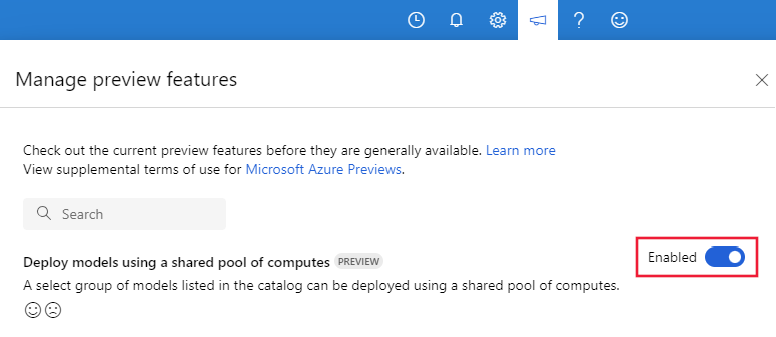
Geri bildirimde bulunmak Nasıl yaparım??
Bir özellik hakkında geri bildirim sağlamak için aşağıdaki adımları kullanın.
Azure Machine Learning stüdyosu sayfanın sağ üst köşesindeki megafon simgesini seçin. Önizleme Özellikleri paneli görüntülenir.
Geri bildirimde bulunmak istediğiniz özelliği bulun ve gülümsemeyi veya kaş çatma özelliğini seçin. Daha fazla ayrıntı sağlayabileceğiniz bir metin kutusu görüntülenir.
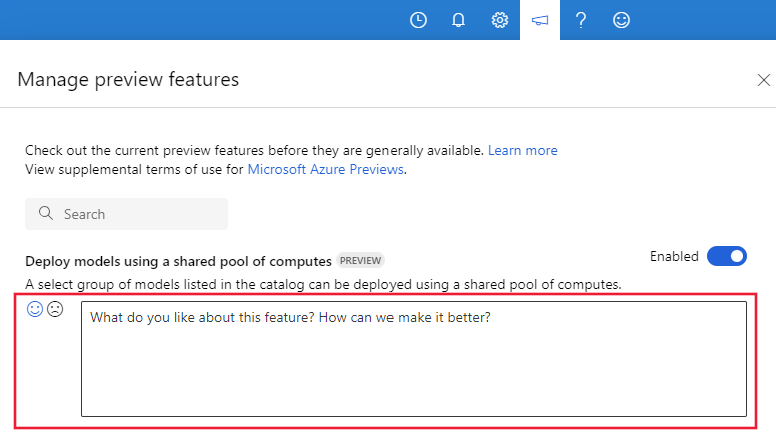
Bir özelliği devre dışı bırakdığınızda metin kutusu da görüntülenir.